Windows 10系统数据备份恢复全攻略:轻松备份,一键恢复,告别数据丢失烦恼
引言
在数字化时代,数据对于个人和企业的价值不言而喻。然而,由于硬件故障、病毒攻击、误操作等原因,数据丢失的风险时刻存在。因此,定期备份和恢复数据变得尤为重要。本文将为您提供Windows 10系统数据备份与恢复的全面攻略,帮助您轻松应对数据丢失的烦恼。
第一部分:数据备份
1. 使用系统自带的备份工具
Windows 10系统内置了“文件历史记录”和“备份和还原”功能,可以方便地备份您的数据。
1.1 文件历史记录
打开“控制面板”。
点击“系统和安全”。
选择“文件历史记录”。
点击“设置备份”。
选择要备份的文件和文件夹。
点击“保存设置”。
设置备份频率和位置。
1.2 备份和还原
打开“控制面板”。
点击“系统和安全”。
选择“备份和还原(Windows 7)”。
点击“创建系统映像”。
选择备份位置,可以是外部硬盘或网络位置。
点击“下一步”。
开始创建系统映像。
2. 使用第三方备份软件
市面上有很多优秀的第三方备份软件,如Acronis True Image、EaseUS Todo Backup等。这些软件功能强大,支持多种备份方式,如全盘备份、增量备份、差异备份等。
2.1 Acronis True Image
下载并安装Acronis True Image。
打开软件,选择“备份”。
选择备份类型(全盘备份、系统备份、文件备份等)。
选择要备份的文件和文件夹。
选择备份位置。
开始备份。
2.2 EaseUS Todo Backup
下载并安装EaseUS Todo Backup。
打开软件,选择“备份”。
选择备份类型。
选择要备份的文件和文件夹。
选择备份位置。
开始备份。
第二部分:数据恢复
1. 使用系统自带的恢复工具
Windows 10系统内置了“文件历史记录”和“备份和还原”功能,可以方便地恢复您的数据。
1.1 文件历史记录
打开“控制面板”。
点击“系统和安全”。
选择“文件历史记录”。
点击“恢复我的文件”。
在搜索框中输入要恢复的文件名。
选择文件并点击“恢复”。
1.2 备份和还原
打开“控制面板”。
点击“系统和安全”。
选择“备份和还原(Windows 7)”。
点击“还原我的文件”。
选择备份位置。
选择要恢复的文件和文件夹。
点击“恢复”。
2. 使用第三方恢复软件
市面上有很多优秀的第三方恢复软件,如EaseUS Data Recovery Wizard、Recuva等。这些软件功能强大,支持多种恢复方式,如深度扫描、文件类型筛选等。
2.1 EaseUS Data Recovery Wizard
下载并安装EaseUS Data Recovery Wizard。
选择要扫描的分区或文件夹。
点击“扫描”。
在扫描结果中找到要恢复的文件。
点击“恢复”。
2.2 Recuva
下载并安装Recuva。
选择要恢复的文件类型。
选择文件所在的驱动器。
点击“开始扫描”。
在扫描结果中找到要恢复的文件。
点击“恢复”。
总结
本文为您介绍了Windows 10系统数据备份与恢复的全面攻略。通过使用系统自带的备份工具和第三方备份软件,您可以轻松备份您的数据。在数据丢失的情况下,您可以使用系统自带的恢复工具或第三方恢复软件恢复您的数据。希望本文能帮助您告别数据丢失的烦恼。